
pointモジュールの基本設定方法
pointモジュールとは
pointモジュールは、userモジュールと繋ぐことで活用できるモジュールです。
- ポイント付与、貯めたポイントを活用する仕組みを構築し、顧客へ付加価値を提供
- ポイント会員として集客した顧客情報をプロモーションに活用
Webhook、API機能を利用し、会員向けコンテンツを扱うサイトでポイント運用を付加したサービスが展開できます。
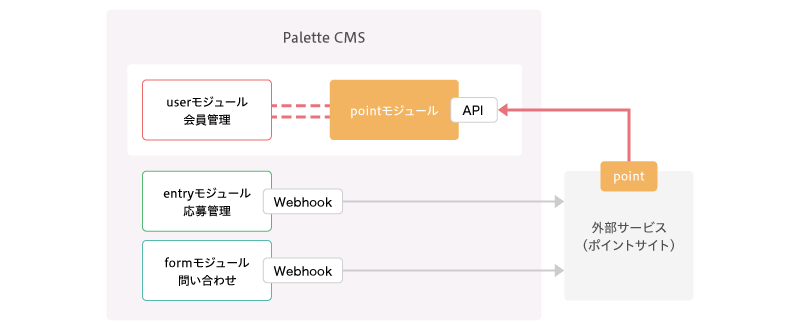
会員ユーザーへの基本的なポイント付与機能に加え、ポイント利用による減算処理、有効期限設定による失効処理、残高計算などポイント管理に必要な機能が構築できます。
基本機能
pointモジュールの主な機能は以下のとおりです。
ポイント種別
- 通常:プラスポイント(加算)、マイナスポイント(減算)の付与が可能。
- 限定:有効期限があるポイント。マイナスポイント(減算)は付与できません。
- 失効:有効期限が切れたポイント。期限が到達したポイントに対し、1日1回23時59分59秒に「失効レコード」を発行。
※管理者による失効ポイントの登録、編集はできません。
- ポイントの登録と編集
- 管理者による登録、編集(管理画面より)、APIによる登録、編集。
- ポイント有効範囲
- 1レコードあたり、99,999,999(1億-1) ~ -99,999,999(-1億+1)の範囲で付与可能。
- 排他制御
- シートの排他制御は有効です(無効設定はできません)。排他制御については、こちら から。
- メール機能
- pointモジュールの動作をトリガーにしたメールノーティスはありません。
- コンテンツ機能(フロント側ページ)
- ポイント一覧、ポイント詳細ページが作成できます。
操作権限(ロール)
各権限によるpointモジュールの操作権限は以下になります。
※マネージャー権限にpointモジュール操作権限はありません。
| 登録 | 一覧 | 詳細 | 編集 | 削除 | 備考:△(一部可能)における操作 | |
|---|---|---|---|---|---|---|
| 一般 | - | - | - | - | - | |
| ユーザー | - | △ | - | △ | - | ・ポイント一覧・詳細コンテンツ作成時 ・「自身」のレコードのみ参照可能 |
| 管理者 | ○ | ○ | ○ | ○ | ○ |
ポイントの計算ルール
ポイント利用時の計算ルールは以下になります。
- 通常ポイントは確定日時(付与された日時)の早い順を優先して消費
- 限定ポイントを複数保有した場合は、有効期限の早い順を優先して消費
- 通常ポイントと限定ポイントを保有している場合は、限定ポイントを優先して消費
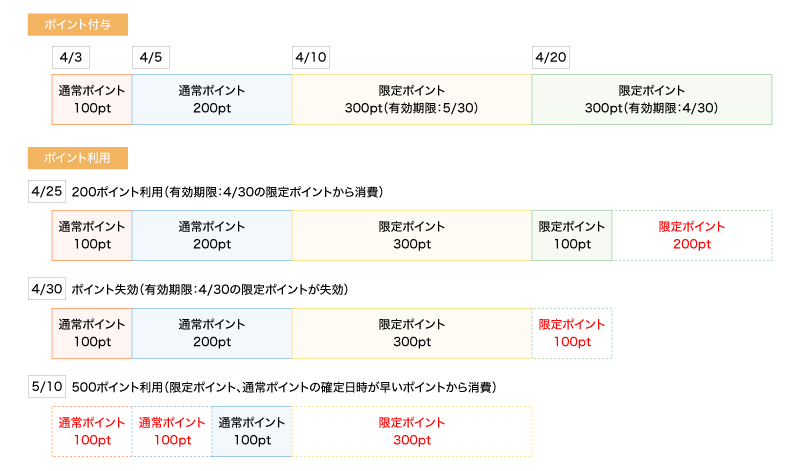
ユーザーのポイント一覧にはポイント付与、利用、失効の履歴の表示が可能。どの保有ポイントが利用されたかは表示されません。
pointモジュールの構築
モジュール導入からWebコンテンツ作成までの大まかな流れは以下になります。
「pointシート」は、対象userモジュールのポイント管理を行うシートと考えてください。
- シート新規作成:ポイント機能を付加するuserシートを指定し、新規pointシートを作成
- メニュー作成:作成したpointシートをサイドメニューに表示
- アクセス権限(ロール)設定:pointモジュールの操作権限を設定
- ステータス設定:ポイントを管理するステータスを作成
- シート編集:作成ステータスを紐づけ直す必要がある場合は編集
1. シート新規作成
pointシートを作成します。歯車マーク > シート設定 | モジュール から、pointモジュール「詳細」を選択します。
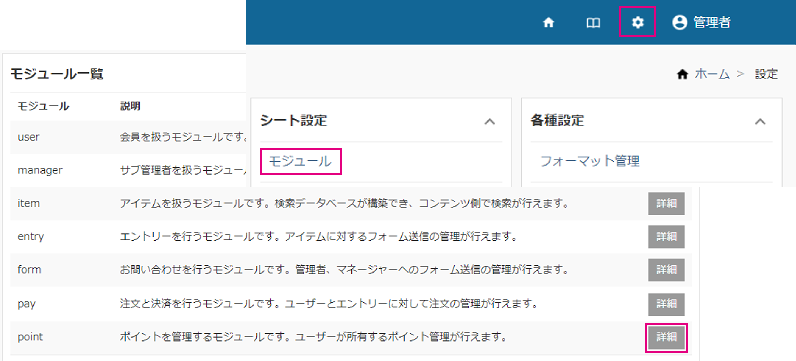
「新規作成」より、基本情報を設定をします。
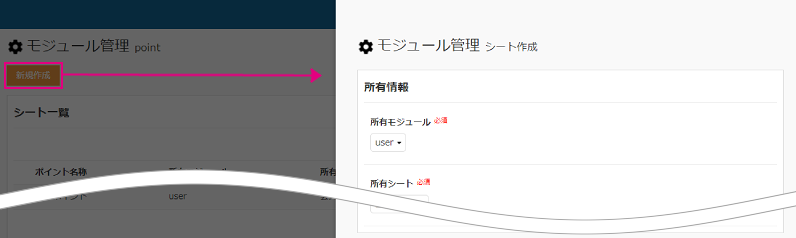
| 所有情報 | |
|---|---|
| 所有モジュール | ポイント付与対象のモジュールを設定。 ※所有モジュール:user |
| 所有シート | ポイント付与するシートを設定。 |
| 共通設定 | |
| ポイント名称 | ポイント情報の名称を設定。当該pointシートのシート名になります。 設定例:会員ポイント管理 など ※設定名は管理画面のメニュー名、パンくずとしても使用されます。 |
| ステータス設定 | |
| ステータス(初期値) | 無効 / 有効 ※ステータス値は、後に運用に合わせて設定可能。 |
「登録」でシート作成が完了します。
2. メニュー作成
シート作成後、管理画面におけるサイドバーの表示設定を行います。
メニュー設定
3. アクセス権限(ロール)設定
pointモジュールのシートに対して、アクセス権限(ロール)設定を行います。「ポイント登録後、管理者による編集は一切許可しない」などの要件の場合はアクセス権限設定で制御します。
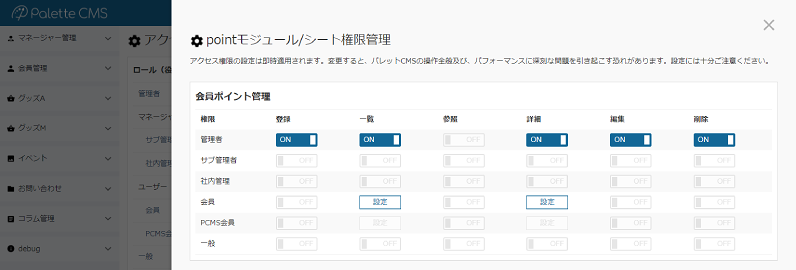
- 管理者の登録権限について
- 管理者の登録権限をOFFにすると、APIによるポイント登録もできなくなります。ロールを変更する場合は十分に注意してください。
4. ステータス設定
運用時、ポイント情報に対する「ステータス」の管理が必要になります。そのステータス名と動作を定義します。
pointシート > 各種設定 | ステータス設定
※デフォルトは「無効」「有効」ステータスが登録されています。名称は編集可能。
初期値以外に管理上必要なステータス名称(未承認、承認、キャンセルなど)があれば、「新規作成」より追加します。
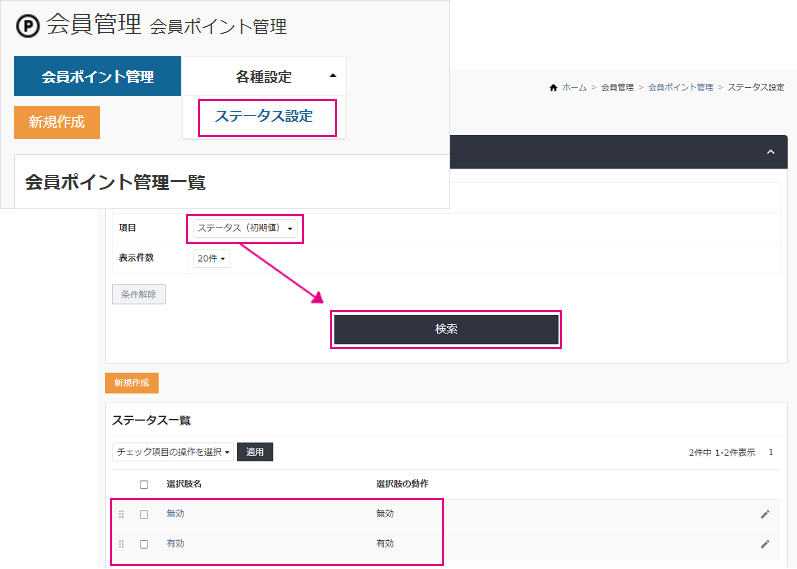
- 選択肢名と選択肢の動作について
- 「選択肢の動作」は、「無効」「有効」の2択です。選択肢名に2つの挙動を定義します。
- 無効:無効、有効:有効
- 例えば「未承認」というステータス名を追加した場合、動作として「無効」と扱うか「有効」と扱うか、という考え方で選択肢の動作を設定します。
- ステータス(失効)について
- 有効期限切れになるとポイントは「失効」しますが、内部的には「失効レコードを発行」という動きをしています。よって、ステータス(失効)に関わる選択肢の動作は常に「有効」に設定してください。
5. シート編集
ステータスを作成・編集した場合は、シート編集から各ステータスに紐づけるステータスを定義します。
歯車マーク > シート設定 | モジュール > point詳細 > シート一覧の鉛筆アイコン から進みます。
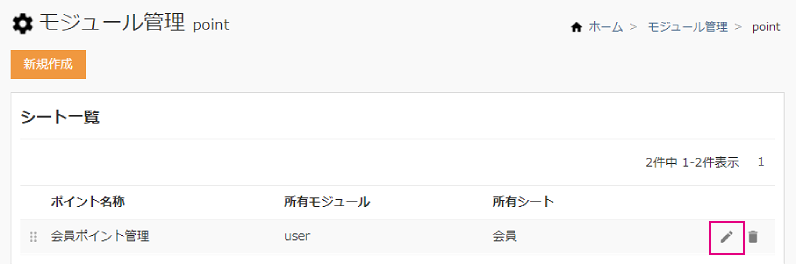
前項4.で、ポイント失効時の管理ステータスとして「期限切れ」というステータスを使用する前提で作成した例です。編集画面よりステータスを紐づける設定を行います。
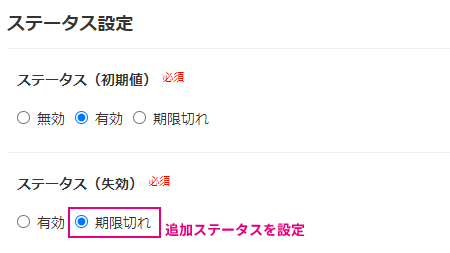
コンテンツ作成
pointモジュールには、ポイント一覧、詳細コンテンツがあります。
公開範囲はいずれも「ユーザー」のみ。ロール制御でユーザーは「自身」のレコードのみ参照可能なため、自身以外のポイントはフロント側からいかなる場合も参照できない設計になっています。
会員のマイページにリンクすれば、会員ログイン後、自身のポイント付与履歴を参照できるコンテンツが作成できます。
ポイントシートを作成すると、全コンテンツのユーザー変数に「ポイント残高変数」が生成されます。
※ポイント残高はユーザーのログインIDを元に取得。
- ポイント残高(point_calc)の表示範囲
- 999,999,999(10億-1) ~ -999,999,999(-10億+1)
- 引数指定
- 引数に「
format」と渡すとポイント数をカンマ区切りで表示。例:[point_xxxxxx_point_calc:format]
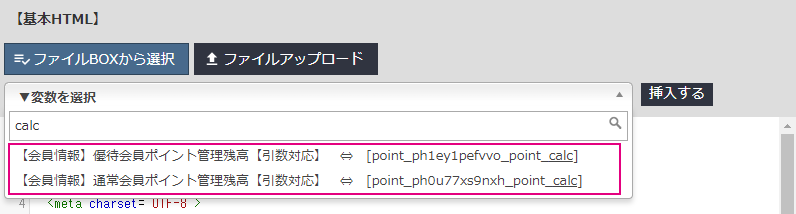
限定ポイントで有効期限切れになるポイントがある場合は、失効レコードが発行されると、ポイント残高に反映されます。

